C’est une fonction qui n’existe pas sur Windows XP, si vous venez de passer à Windows 7 ou Windows 8, cette fonction est désormais nécessaire pour exécuter certain types de logiciels et la modification de certains fichiers.
Ouvrir comme un administrateur est une étape exigée pour les modifications des systèmes, l’installation et la modification des applications. Pour le faire il existe plusieurs méthodes, la plus utilisée c’est avec un clic droit sur l’application puis « Exécuter en tant qu’administrateur »
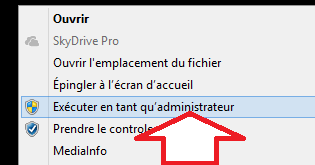
C’est facile non 🙂
Maintenant le problème se trouve avec les nouveaux utilisateurs de Windows 8, tout a changé sur Windows 8, la méthode est la même mais il se trouve que pour trouver l’application il faut passer par un menu caché après avoir supprimé le bouton « Démarrer », donc nous allons voir d’abord comment trouver les applications installées sur Windows 8 puis on vous montre comment l’exécuter en tant qu’administrateur.
Trouver les applications et les logiciels sur Windows 8
La première chose à faire c’est de taper sur le bouton « Windows » de votre clavier ou bien cliquez sur le coin inférieur gauche 🙂
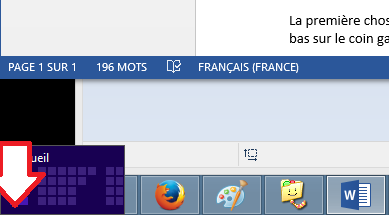
C’est les deux méthodes qui existent pour passer au menu Accueil sur Windows 8 (sinon vous pouvez le faire aussi au coins supérieur gauche.
Voilà, vous êtes sur l’écran tout bleu, cliquez sur un espace vide avec le bouton droit
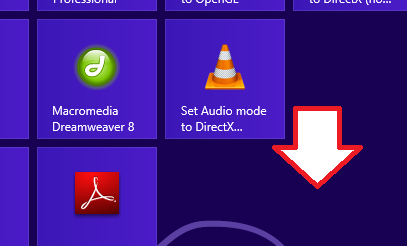
Tout en bas une barre s’affiche, cliquez sur « Toutes les applications »
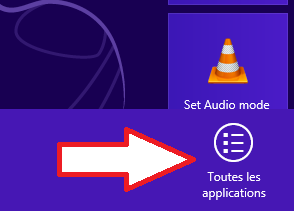
😀 vous pouvez voir maintenant toutes les applications installées sur votre Windows 8 😉
Ouvrir un logiciel ou une application sur Windows 8 comme étant administrateur
Choisissez l’application que vous voulez ouvrir, avec un clic droit sur l’application/logiciel
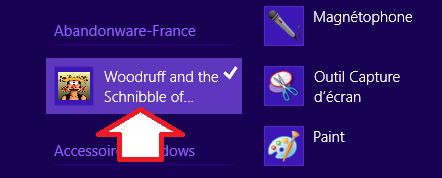
Une barre s’ouvre tout en bas de l’écran, cliquez sur « Exécuter comme administrateur »
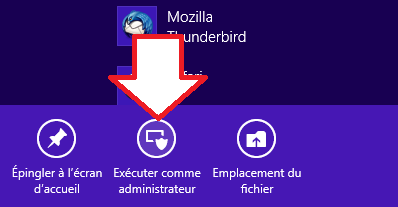
Une fenêtre de confirmation s’ouvre cliquez sur « Oui » et l’application s’ouvre 🙂 maintenant vous avez tous les privilèges sur l’utilisation de l’Application exécutée.
